Jak proměnit váš iPhone v bezdrátovou track pad myš a klávesnici
Mobilní, Pohybliví Microsoft Vindovs 7 Jablko Iphone / / March 18, 2020
 Už jste někdy cítili, že myš touchpadu ve vašem notebooku není dost dobrá? Možná trochu příliš malý nebo málo citlivý nebo snad nemá dostatek funkcí?
Už jste někdy cítili, že myš touchpadu ve vašem notebooku není dost dobrá? Možná trochu příliš malý nebo málo citlivý nebo snad nemá dostatek funkcí?
Osobně, když používám notebook, pokud nemám po ruce další myš, nakonec se zblázním a pokusím se použít vestavěný trackpad. Pak jsem o tom přemýšlel; iPhone má skvělou dotykovou obrazovku! Musí existovat způsob, jak využít tuto pečlivou schopnost dotykové obrazovky a použít ji, když nemáte po ruce myš.
Nyní, když je iPhone 4 venku, existuje spousta lidí s dobrým olejem iPhone 3G, kteří sedí kolem sbírání prachu (Jsem jeden z nich.) Podívejme se na jejich možné použití, i když to funguje i pro iPhone 4.
Existuje několik různých „aplikací“, které pomáhají vašemu iPhone simulovat trackpad, ale většina z nich vyžaduje, abyste si zařízení „Jailbreak“ nejprve nechali. Některé z nich jsou trochu citlivé na jailbreaking jejich iPhone, takže místo toho jsem se ukázat způsob, jak nastavit a používat aplikaci, která pracuje se standardní instalací Apple iPhone iOS.
Jak si vyrobit iPhone z myši s dotykovou obrazovkou a volitelnou klávesnicí pro váš počítač
Krok 1 - Stáhněte si server Logitech Touch Mouse Server
Aplikace, kterou budeme používat, se jmenuje Touch Mouse od společnosti Logitech. Aby to fungovalo s vaším iPhone nebo iPod Touch, musíte si nejprve stáhnout aplikace desktopového serveru umožnit zařízení Apple připojit se k počítači správně. Stáhněte si PC aplikaci na oficiálním webu Logitech Touch Mouse. Budete muset vybrat svůj operační systém a poté přejděte dolů.
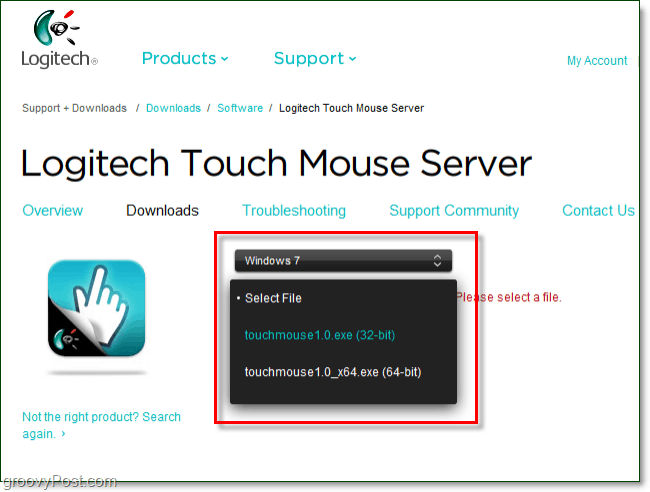
Krok 2 - Stáhněte si myš Logitech Touch Mouse Server
Jakmile vyberete operační systém a typ bitů, zobrazí se odkaz ke stažení ve spodní části stejné stránky. Jednoduše přejděte dolů a Klikněte na modrá Stáhněte si software knoflík.
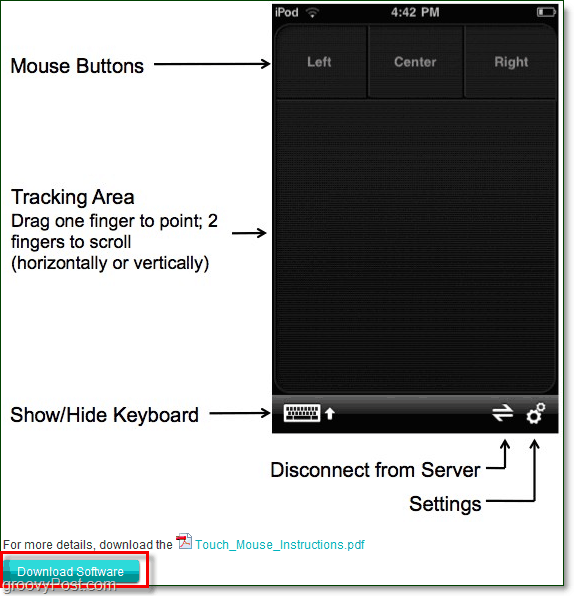
Krok 3 - Instalace
Po dokončení stahování softwaru můžete zahájit instalaci. Proces nastavení je neuvěřitelně jednoduchý, takže nemusíte ztrácet čas tím, že jej budete procházet. Prostě Klikněte nadalší několikrát, a hotovo. Viola!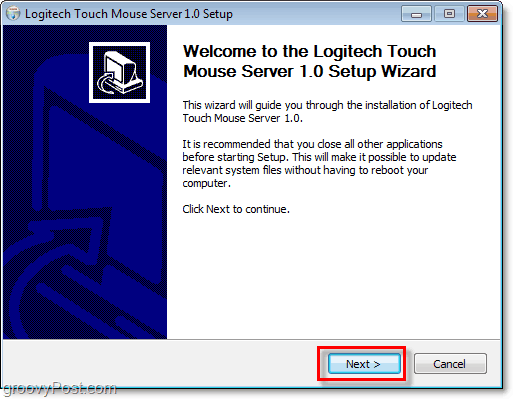
Krok 4 - Získejte IP adresu vašeho počítače
Po instalaci serveru Logitech Touch Mouse Server se na systémové liště zobrazí malá ikona. Pokud se to nezobrazí, možná budete muset upravte ikony na hlavním panelu.
Můžeš Klikněte pravým tlačítkem myši ikona systému a VybratNastavení, a vaše IP adresa se zobrazí pod ServerPostavení ve vyskakovacím okně. Případně, pokud máte potíže se načtením vyskakovacího pole, můžete Najděte svou IP adresu podle našeho groovy Windows 7 how-to.*
* Všimněte si, že budete chtít používat místní IP adresu LAN v 99% případů.

Krok 5 - Stáhněte a spusťte aplikaci pro iPhone
Ve vašem iPhone navštivte App Store a hledejte „Dotkněte se myši. “ Nejlepším výsledkem by měla být Touch Mouse od společnosti Logitech Inc., a to je ta, kterou chceme stáhnout. Po stažení pak pokračujte a nahrajte jej Klepnutím ikona aplikace.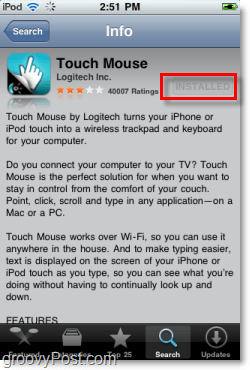
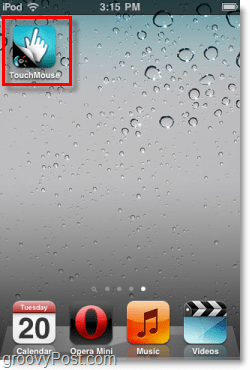
Krok 6 - Připojte TouchMouse k počítači
Touch Mouse se pokusí načíst seznam počítačů se softwarem Touch Mouse Server ve vaší síti, ale pokud máte deaktivaci zjišťování sítě, nebude fungovat, přestože se zobrazí. Určitým způsobem připojení je zadání adresy IP, kterou jsme našli dříve v kroku 4. Prostě Klepněte na bílý rámeček dole, kde se říká „zadejte IP adresu vašeho počítače“A potom v dalším okně úder na toto číslo IP!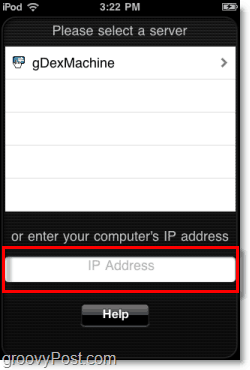
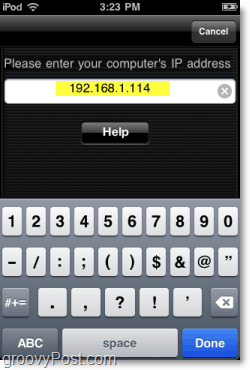
Jste připraveni, užijte si to!
Po připojení se aplikace TouchMouse otevře okno, které vám umožní použít ji jako trackpad. Přetažením prstu po černé oblasti můžete pohybovat kurzorem myši, Dvojí poklepání na Klikněte na a lis tlačítka Vlevo a Vpravo nahoře k provedení okamžité myši Kliknutí jako by to byla skutečná myš.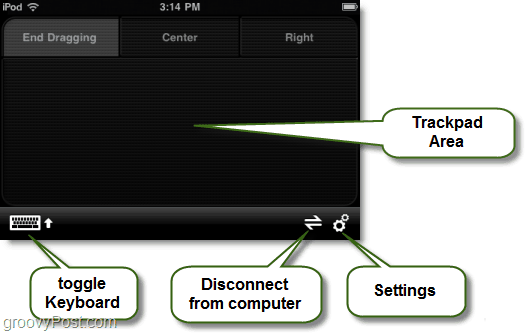
Ikona virtuální klávesnice otevře vyskakovací klávesnici iOS na obrazovce, kterou znáte a máte rádi, a když je venku, můžete psát, jako byste v počítači používali skutečnou klávesnici.
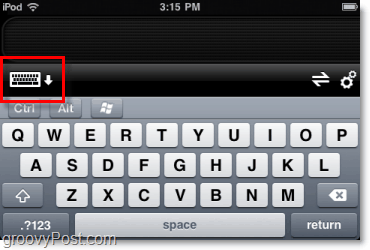
Existují další nastavení, která můžete změnit, takže se na ně budete chtít podívat a vyladit je tak, aby vyhovovaly vašim preferencím.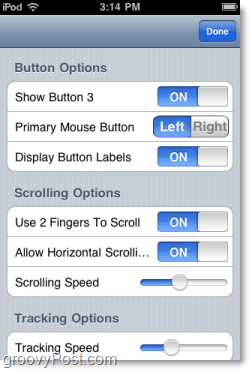
Moje celková zkušenost s Touch Mouse je poněkud zdvořilá. Zdá se, že funguje stejně dobře, ne-li lépe než většina trackpadů, které jsou součástí počítačů. To také dělá žertovný žert! Protože software přenáší přes WiFi, bude iPhone myš pracovat z docela dobré vzdálenosti.
Můžete dokonce přimět někoho, aby věřil, že váš počítač ožil, pokud máte nějaké pečlivé herní dovednosti!


